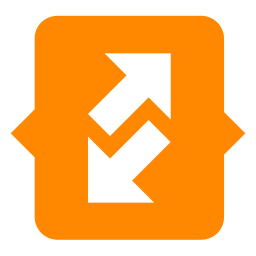
Code Compare(多功能代码比较工具)
v5.3 免费版- 软件大小:12.95 MB
- 更新日期:2020-12-08 10:35
- 软件语言:英文
- 软件类别:编程工具
- 软件授权:免费版
- 软件官网:待审核
- 适用平台:WinXP, Win7, Win8, Win10, WinAll
- 软件厂商:

软件介绍 人气软件 下载地址
Code Compare又名代码比较,它是一个免费工具,旨在比较和合并不同的文件和文件夹,该程序与所有流行的源代码控制系统集成:TFS,SVN,Git,Mercurial和Perforce;该工具作为独立文件差异工具和Visual Studio扩展一起提供;该应用程序的免费版本使开发人员能够执行与源代码比较有关的大多数任务;该程序的Pro版本特别适合于比较源代码文件,它根据其结构查找代码更改,具有3向文件合并工具,可解决版本控制合并冲突;借助此工具,可让用户比较,差异和合并文本文件或文件夹,可以在独立版本中使用Code Compare,也可以将其作为实用程序与各种IDE和版本控制系统集成,代码比较功能具有3种方式进行文件比较和合并,检测相似行以及更改源比较深度的功能;支持双向文件比较,代码比较的主要功能使您可以检查两个文件或文件夹之间的差异,文件比较窗口在两个窗格(源窗格和目标窗格)中包含两个打开的文件;您可以自定义比较选项,以便代码比较将根据您当前的需要以各种特殊方式显示两个文本文件之间的差异;例如可以对其进行调整以忽略空白字符,注释,换行符或大小写;代码比较还具有内置的类似行检测功能特征;普通比较工具使用基于搜索的算法来搜索严格相等的字符串;使用相似行检测,代码比较可以检测大约相等的字符串,当您需要比较两个文件的内容时,可以提供更好的结果!
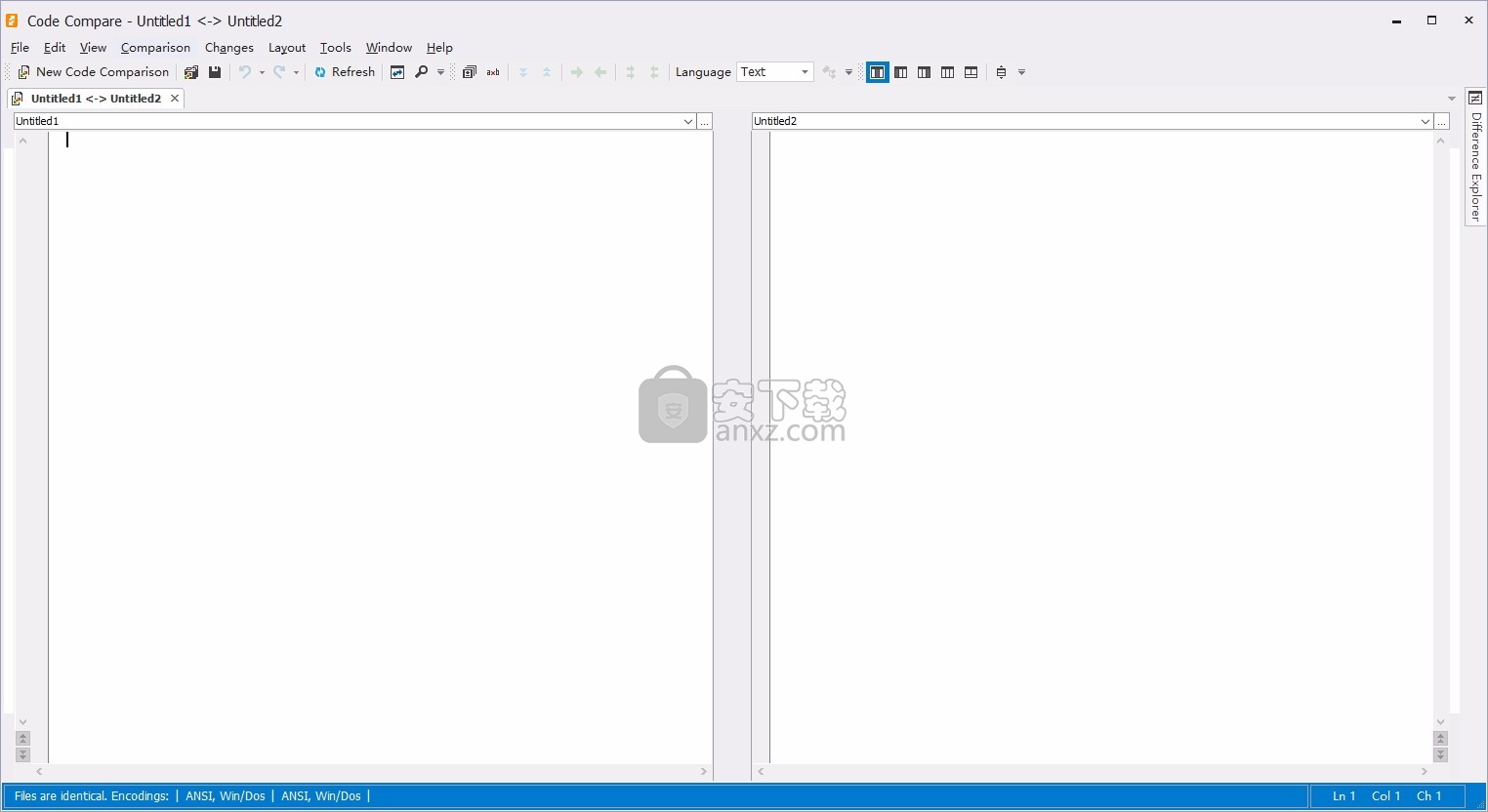
新版功能
当开始使用此版本的Code Compare时
系统设定了一个目标,即通过完全转移到程序包的异步加载来改善与Visual Studio最新版本的集成。
因此,现在Code Compare的紧凑程度提高了35%
不仅在Visual Studio 2019中而且在Visual Studio 2017和2015中加载速度更快
但是我们不得不停止了对Visual Studio 2010-2013的较早版本的支持。
过时了,他们的支持减慢了代码比较的开发。
在VS 2019中支持PMA模式以进行文件比较以前
在启用了优化具有不同像素密度的屏幕的渲染选项的Visual Studio 2019中创建文件比较时
用户会看到一个空选项卡。要解决该问题,您必须禁用PMA模式并重新启动Visual Studio
这非常不方便。现在,您不需要在Visual Studio中禁用此选项,并且将像以前一样创建文件比较。
此外,我们已修复了此模式下某些对话框的缩放比例。
总的来说,在继续向现代技术过渡的Visual Studio扩展中,我们将继续改善UI的缩放比例。
在线文件
我们不再使用过时的脱机文档.chm文件
而是实施了更完整的新联机文档,该文档位于我们的全球资源中,并将积极进行更新和现代化。
支持4K显示器并提高了可用性
在此版本中,我们考虑了一些有关具有较高DPI的监视器的UI的注释
以及用于文件比较中移动块的更新的按钮UI的注释。
其他改进
从快速入门窗口运行Visual Studio 2019时的打开比较已修复。
独立的新标签大小设置。
在Visual Studio中用于文件比较的标准编辑器的快捷方式重复项已修复。
现在,它们与Visual Studio中的不匹配
禁用语法突出显示是固定的。
软件功能
文本比较和合并:
插入,删除和修改的文本的彩色块
行内变化的详细重点
折叠文本的不变区域(Pro-feature)
用鼠标点击合并
即时编辑文件
合并高级用户的快捷方式
结构源代码比较:
编程语言的语法突出显示
方法在比较的源代码文件中匹配
即使重构后,相似的代码行也会匹配
如果源代码在文件中重新排序,则检测到移动的代码块
差异浏览器窗口显示代码结构的更改
代码概述允许折叠和扩展代码区域
Visual Studio集成:
本机Visual Studio扩展允许平滑集成
Visual Studio 2010、2012、2013、2015和2017支持
选择动态使用独立或集成CodeCompare
支持Atmel Studio 6.0和6.1
代码审查支持:
比较源文件修订时添加代码审阅注释
查看文件比较文档中添加的审阅注释
用评论注释突出显示代码区域
该功能与Review Assistant结合使用
团队比单独开发人员受益更多
软件特色
三向比较和自动合并:
三个水平和垂直布局的比较窗格
与版本控制系统集成,作为用于冲突文件修订的合并工具
无冲突的更改会自动合并
合并冲突突出显示
使用鼠标按钮一键解决冲突
比较文件夹的整个层次结构:
对添加,删除和修改的文件进行颜色编码
排除或包括某些文件类型的过滤选项
即时打开单个文件比较文件
显示选项,以更好地比较结果分析
批处理文件从窗格复制到窗格或复制到选定的文件夹
软件优势
大型文件的初步比较
最近,我们更新了代码比较功能,使其可以快速比较和比较大型文本文件。
此功能适用于大于10 Mb的文件-运行比较后,您将看到一个对话框
其中包含有关每个文件的大小,日期和最后修改的信息以及有关文件差异的信息。
此行为仅与启用的打开前使用二进制快速比较 选项(默认情况下启用)一起使用。
文件合并
代码比较可以用作文件合并和比较工具。
代码比较提供了单击即可合并内容的功能。
热键调用的特殊合并按钮使您可以将内容包括在目标窗格的某个区域中,或将其从其中删除。
代码比较还支持3种方式的合并 功能,使您可以一次比较和合并三个文件。
文件比较级别
代码比较提供了不同深度的源比较:
逐符号比较-在此模式下,代码比较以特定的颜色突出显示每个不同的符号。
逐字比较-将整个字相互比较
逐行比较-即使行只有一个不同的符号,它们也会被认为是不同的。
代码比较主要基于结构比较方法,采用一种特殊的 比较方法。
这样就产生了一种比较算法,该算法可以识别各种语言的基本代码结构,并相应地调整比较结果。
即C#,C ++,JavaScript,Java,Visual Basic和XML
安装步骤
1、用户可以点击本网站提供的下载路径下载得到对应的程序安装包
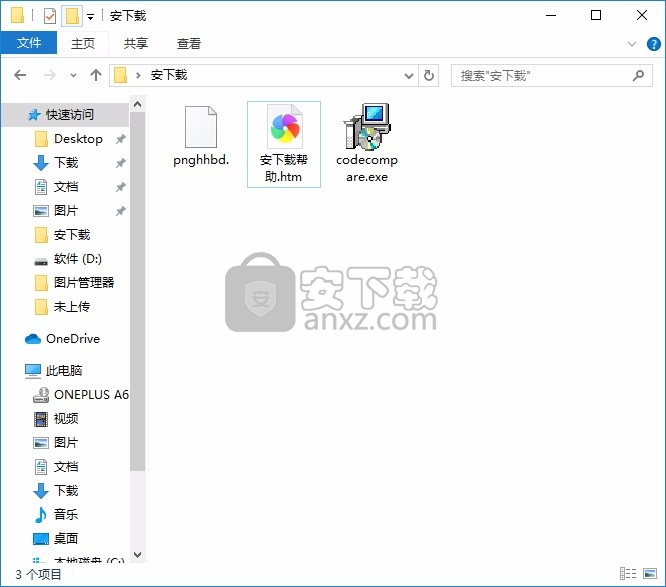
2、只需要使用解压功能将压缩包打开,双击主程序即可进行安装,弹出程序安装界面
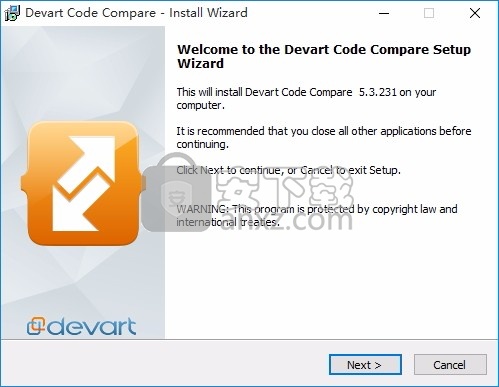
3、同意上述协议条款,然后继续安装应用程序,点击同意按钮即可
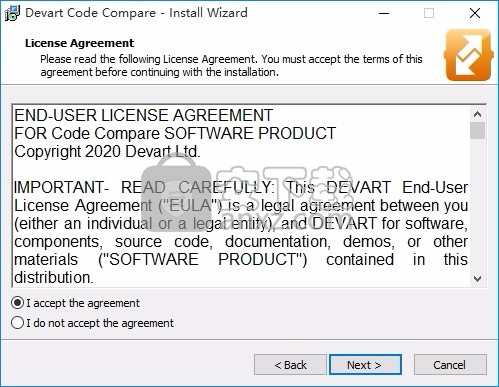
4、可以根据自己的需要点击浏览按钮将应用程序的安装路径进行更改
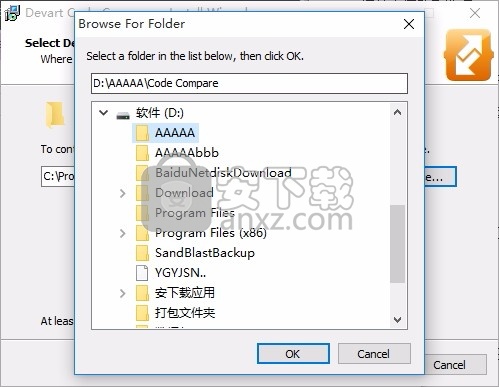
5、弹出以下界面,用户可以直接使用鼠标点击下一步按钮
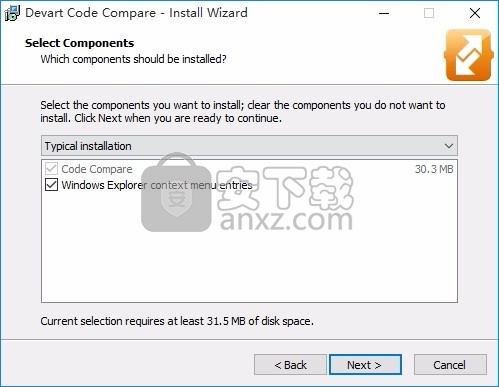
6、桌面快捷键的创建可以根据用户的需要进行创建,也可以不创建
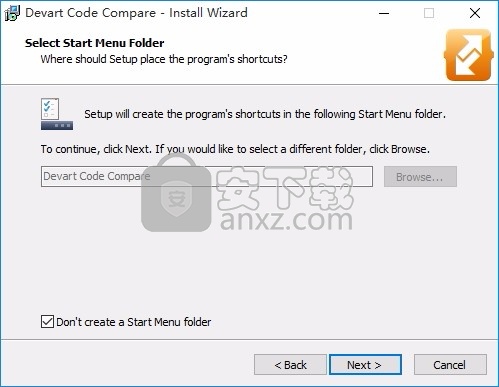

7、现在准备安装主程序,点击安装按钮开始安装
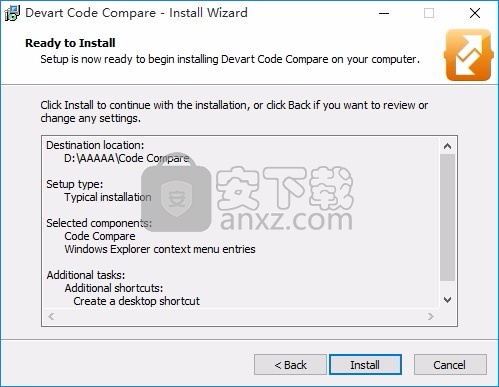
8、弹出应用程序安装进度条加载界面,只需要等待加载完成即可
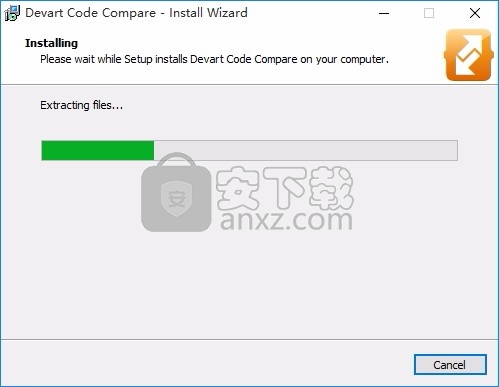
9、根据提示点击安装,弹出程序安装完成界面,点击完成按钮即可
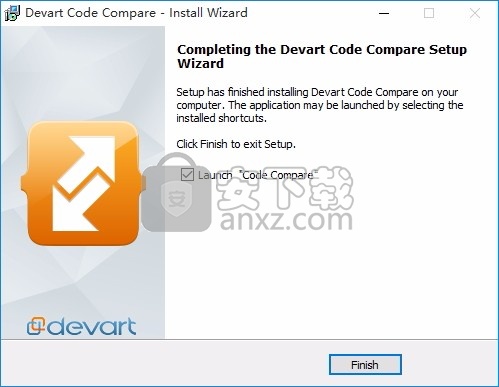
使用教程
如何执行Git代码审查
本文将演示将Git用作存储库并将Review Assistant用作代码审查工具时的代码审查工作流程。
您将学习如何设置有效的代码审查过程以及我们工具提供的代码审查有用功能。
Git是在开发人员中广泛使用的开源版本控制系统。在提交代码之前或之后检查代码非常重要
您的团队可以看到更改的内容,发现代码中的任何问题并提高其质量。
Review Assistant使您可以平稳地执行代码审阅并在代码上进行协作。
在这里,我们将为您提供一个清晰的示例,并教您如何将Review Assistant用作Git的便捷代码查看工具。
如何使用Review Assistant进行Git代码审查
Review Assistant可以轻松地与您团队正在处理的项目的Git存储库集成。
因此,您将有可能优化代码,在测试过程开始之前修复错误,并增强Git中的提交后代码审查过程。
让我们一起完成整个过程。
将项目添加到Azure DevOps存储库
获取新的存储库和项目设置是一个简单而快速的过程:
如果您没有,请在Azure DevOps中创建一个新的Git存储库。
向其中添加一个项目和团队成员。
将存储库克隆到本地计算机。
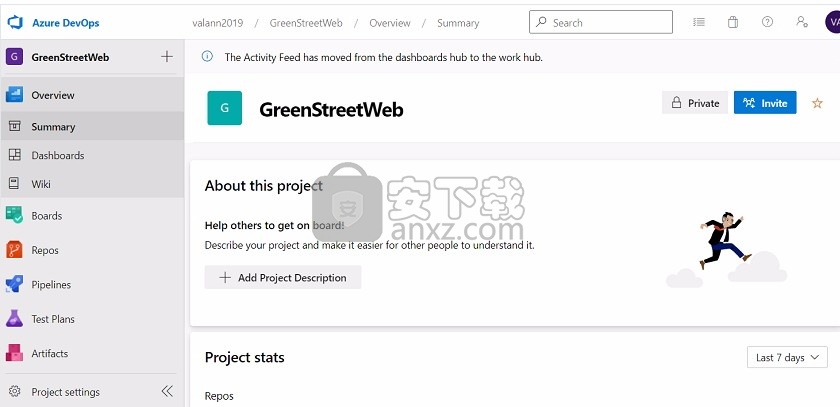
在Visual Studio中创建项目
现在,我们将在Visual Studio中创建一个项目,该项目将存储在克隆的存储库中。
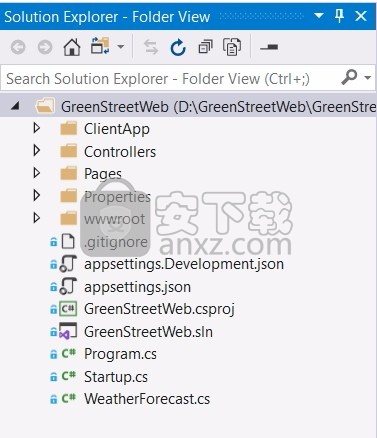
我们将创建一个ASP.NET Core应用程序作为示例,并将其提交到Azure DevOps中的存储库。
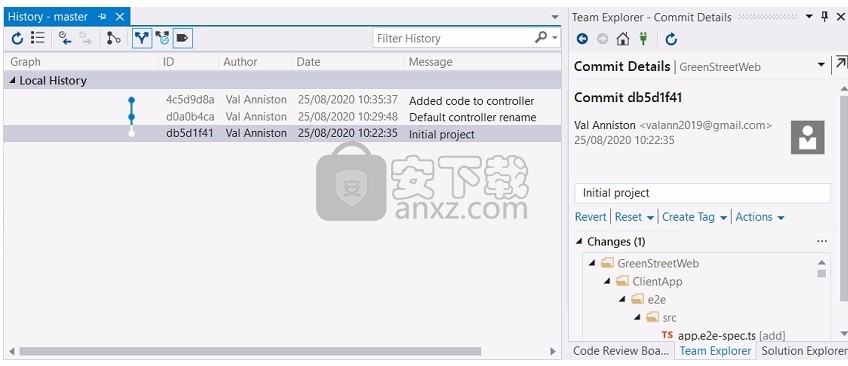
将项目导入到Review Assistant
现在,我们需要将我们的项目添加到Review Assistant,以便进行并参与代码审查。
Review Assistant提供了一种从Azure DevOps轻松导入Git项目的可能性:
1.打开审阅助手选项。
2.转到项目选项卡。
3.单击从Team Foundation Server导入项目。
4.在打开的对话框中,选择项目和用户。
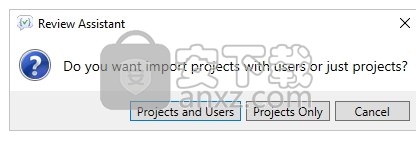
5.将打开“选择要导入的项目”窗口,您可以在其中选择Azure DevOps Server并检查要导入的项目。
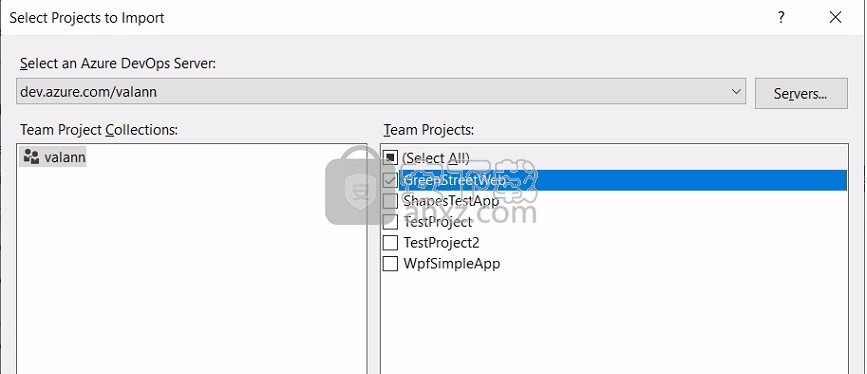
6.导入后,与TFS不同,应手动配置Git存储库。Review Assistant仅导入项目名称和项目团队成员。
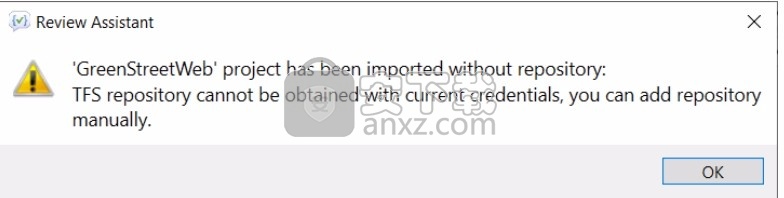
手动设置Git存储库
1.在“项目”选项卡上,在列表中选择您的项目名称。
2.单击添加新存储库。
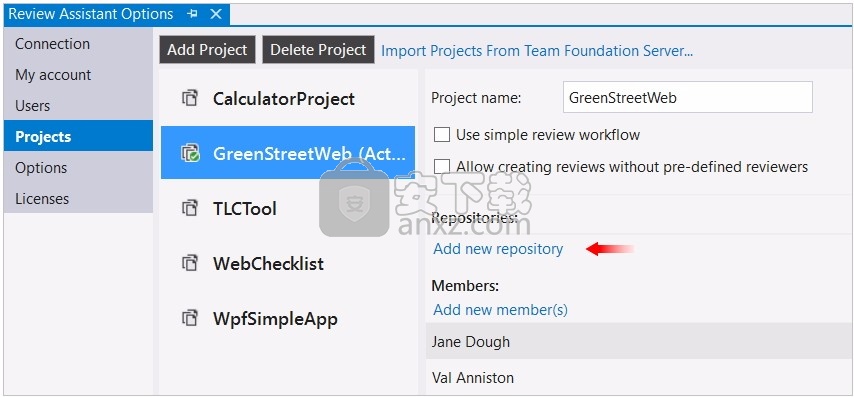
3.在源代码管理下拉列表中,选择Git。
4.在存储库目录字段中,单击浏览,然后选择您的存储库在计算机上的位置。在显示名称字段自动填充。
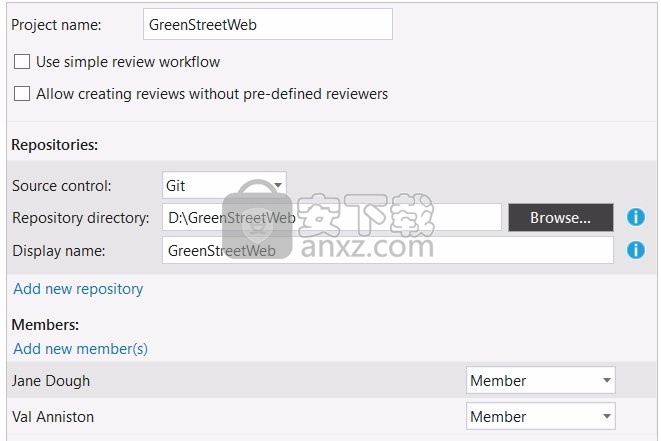
5.单击应用。
除了导入项目外,您还可以自己创建一个项目并为其添加存储库。
创建代码审查
当开发人员对源代码进行更改并且审阅者发现其中的缺陷时,我们将描述一种典型的代码审阅工作流程。
例如,开发人员将一些代码添加到已经创建的控制器中,将更改提交到存储库,并为此提交创建代码审查。
要在Review Assistant中快速创建代码审查,请执行以下操作:
1.单击Visual Studio工具栏上的相应图标,打开代码查看板。
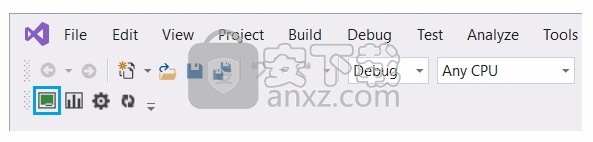
2.单击创建常规审阅按钮。
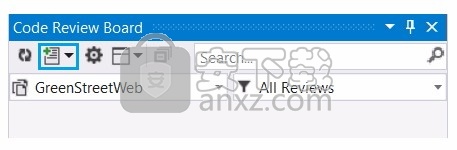
3.单击添加修订,然后选择所需的修订。评论标题和作者是自动设置的。
4.选择审阅者并添加评论。
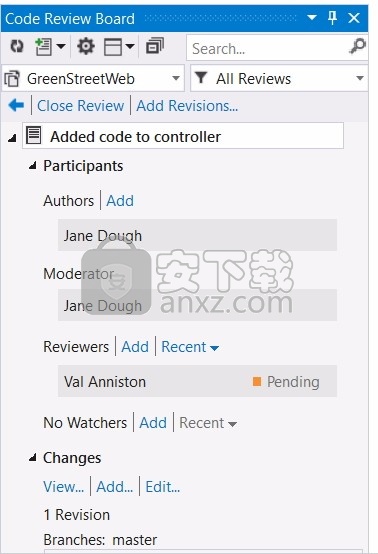
5.点击创建。
执行代码审查
开发人员创建审阅后,审阅者将在代码审阅委员会上看到该审阅。
反过来,他检查发送的一段代码以进行检查,并在出现缺陷的情况下写评论以进行修复。
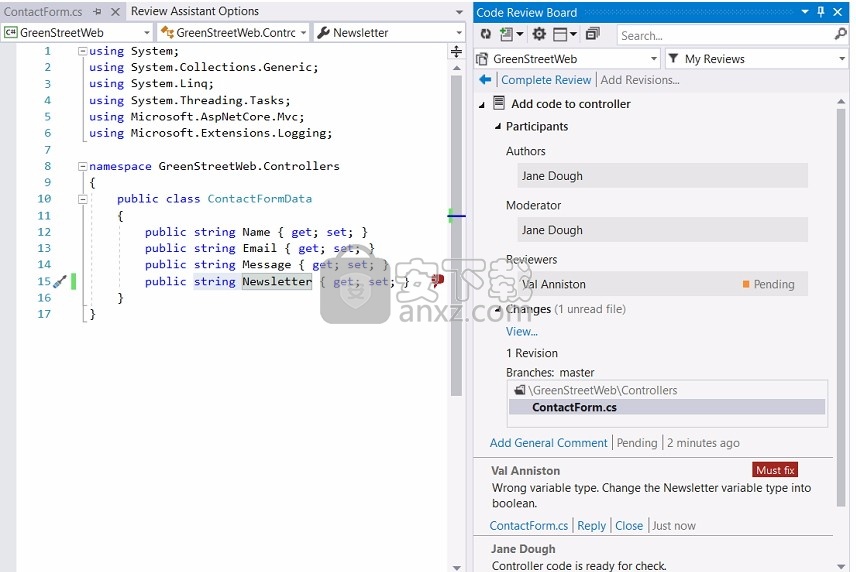
开发人员修复错误,提交并推送更改,然后将提交添加到审阅中。
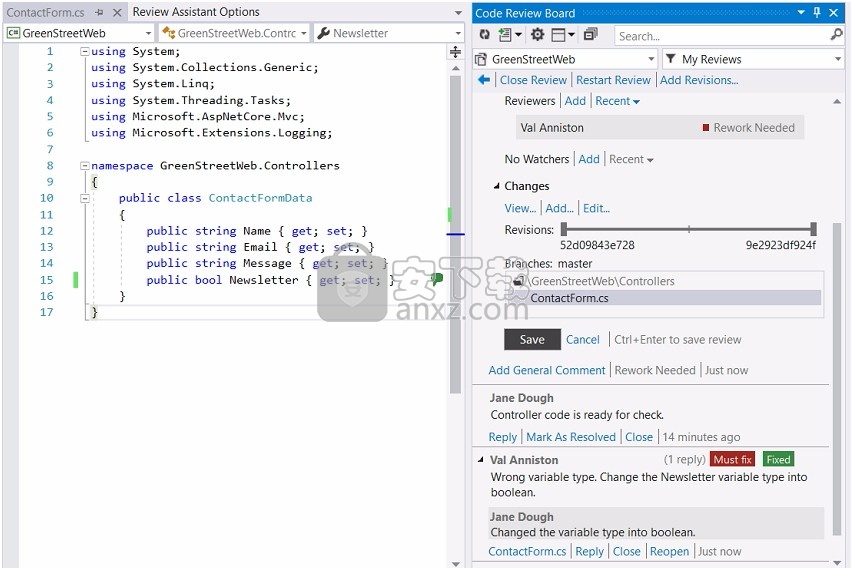
审阅者检查修复程序并完成审阅。
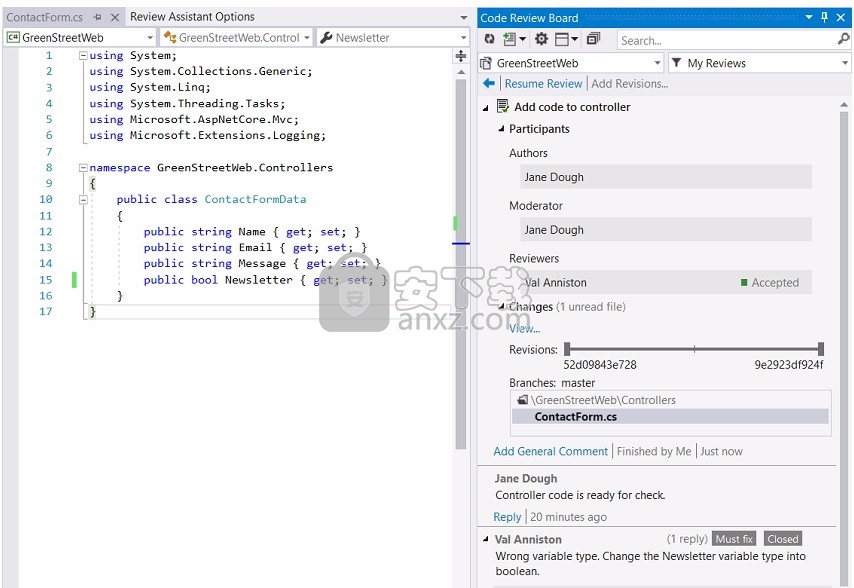
为了清楚地看到更改并发现代码中的差异,开发人员和审阅者都可以使用我们强大的diff工具
代码比较。它完美地与代码审查过程中的审查助手一起提供。
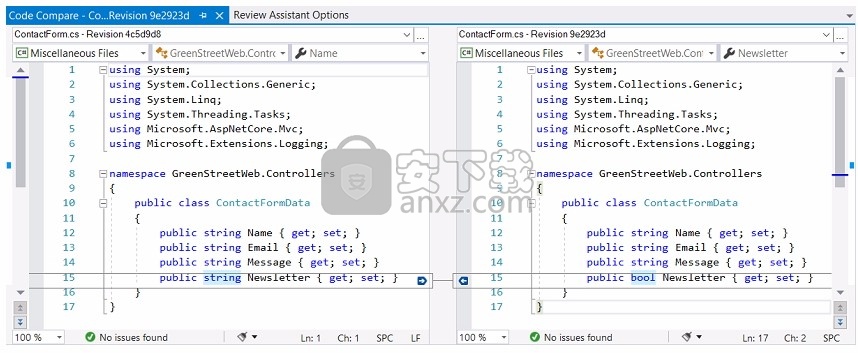
在本文中,我们在使用Git托管项目时经历了最佳的代码审查流程。
将Review Assistant与Git集成会非常有益,因为您可以在代码上进行实时协作以提高其可靠性。
新的激活系统,支持客户门户
在使用新版本的Code Compare时,我们主要集中在实施有效的许可系统和使付费许可管理更加方便。
现在,激活付费许可证后,它将被添加到您在“注册用户”区域中的个人帐户,
并使用唯一的硬件标识符绑定到您的计算机。
为了方便地管理许可证,在激活产品时,我们还使用计算机名称,该名称稍后会显示在您个人帐户中的硬件旁边。
在独立应用程序中与GitKraken集成
我们在Code Compare独立应用程序中支持使用GitKraken进行开放比较。
不幸的是,在Visual Studio扩展中,不可能与GitKraken集成。
这是由于GitKraken对其文件具有某些访问限制的事实,因此,无法在Visual Studio中打开文档。
与Visual Studio 2019集成
我们将继续支持与Visual Studio 2019的现代代码编辑器集成,从而使代码比较过程更高效,更快捷。
这是由于所有新的编辑器功能(例如命令,IntelliSence,语法突出显示)都可以完全运行,包括第三方扩展。
由于从Visual Studio 2019的代码比较扩展中删除了已弃用的API,因此可能会异步加载我们的加载项
从而使Visual Studio运行时的代码比较加载速度更快。
此外,Visual Studio的Code Compare中的可用语言列表还具有JavaScript和TypeScript之类的流行语言。
打开比较时,将根据文件扩展名自动定义使用的编程语言。
我们还考虑了来自用户的报告,这些报告涉及JSON文件的错误打开和弹出窗口的异常闪烁。
现在,JavaScript将用于它们。
结构源代码比较
代码比较为查找源代码相对于其结构的变化提供了广泛的可能性
例如,匹配方法和类似的代码行,检测代码的移动块等等。
对于最新版本的С#和VB语言,我们大大改善了结构比较。
考虑了有关结构比较的大量评论后,我们决定切换到Roslyn编译器,这是进行C#和VB代码分析的最佳选择。
此外,我们还改进了注释和处理器指令与代码中结构元素的绑定。
现在,代码比较支持所有新的C#和VB.NET语句的结构识别,这对于结构比较很重要。
人气软件
-

redis desktop manager2020.1中文 32.52 MB
/简体中文 -

s7 200 smart编程软件 187 MB
/简体中文 -

GX Works 2(三菱PLC编程软件) 487 MB
/简体中文 -

CIMCO Edit V8中文 248 MB
/简体中文 -

JetBrains DataGrip 353 MB
/英文 -

Dev C++下载 (TDM-GCC) 83.52 MB
/简体中文 -

TouchWin编辑工具(信捷触摸屏编程软件) 55.69 MB
/简体中文 -

信捷PLC编程工具软件 14.4 MB
/简体中文 -

TLauncher(Minecraft游戏启动器) 16.95 MB
/英文 -

Ardublock中文版(Arduino图形化编程软件) 2.65 MB
/简体中文


 Embarcadero RAD Studio(多功能应用程序开发工具) 12
Embarcadero RAD Studio(多功能应用程序开发工具) 12  猿编程客户端 4.16.0
猿编程客户端 4.16.0  VSCodium(VScode二进制版本) v1.57.1
VSCodium(VScode二进制版本) v1.57.1  aardio(桌面软件快速开发) v35.69.2
aardio(桌面软件快速开发) v35.69.2  一鹤快手(AAuto Studio) v35.69.2
一鹤快手(AAuto Studio) v35.69.2  ILSpy(.Net反编译) v8.0.0.7339 绿色
ILSpy(.Net反编译) v8.0.0.7339 绿色  文本编辑器 Notepad++ v8.1.3 官方中文版
文本编辑器 Notepad++ v8.1.3 官方中文版 






